Als ArcGIS-Server-Administrator oder Publisher in Ihrer Organisation haben Sie die Möglichkeit, Ihre Datenordner, Datenbanken und Geodatabases bei ArcGIS-Server zu registrieren, sodass die von Ihnen veröffentlichten Services die Daten in diesen Ordnern, Datenbanken und Geodatabases referenzieren können. Die Datenregistrierung stellt eine Liste von Speicherorten für ArcGIS Server bereit. Die Datenregistrierung erleichtert ArcGIS Server außerdem die Anpassung von Datenpfaden, wenn Veröffentlichungen auf verschiedenen Computern erfolgen.
Angenommen, Sie sind Serveradministrator und haben eine Abteilung mit GIS-Analysten, die Services von verschiedenen Computern aus auf Ihrem Server veröffentlichen möchten. Mit den Werkzeugen in ArcMap oder ArcGIS Server Manager könnten Sie eine Gruppe von genehmigten Ordnern und Datenbanken beim Server registrieren und Ihren Analysten diese Verzeichnisse mitteilen. Publisher können genehmigte Datenbanken und Enterprise- oder Workgroup-Geodatabases beim Server registrieren. Durch die Registrierung von Ordnern, Datenbanken und Geodatabases beim Server verringert sich die Anzahl von Ereignissen, bei denen Analysten vor Berechtigungsproblemen stehen und keine Veröffentlichungen auf ArcGIS Server durchführen können. Sobald Services veröffentlicht sind, referenzieren sie die Daten in den registrierten Ordnern, Datenbanken und Geodatabases.
Registrierbare Datenquellen
Die folgenden Datenquellen können bei ArcGIS Server registriert werden:
- Sie können beliebige von ArcGIS unterstützte Datenbankmanagementsysteme registrieren, indem Sie die Datenbankverbindungsdatei (.sde) referenzieren. In der Datenbank, zu der Sie eine Verbindung herstellen, kann auch eine Enterprise- oder Workgroup-Geodatabase enthalten sein.
- Ferner können Sie eine Datenbank beim Server registrieren, indem Sie eine OLE-DB-Verbindung (eine .odc-Datei) definieren. OLE-DB-Verbindungen bieten einheitlichen Zugriff auf Daten von einer Vielzahl an Datenbankquellen, sind aber nicht räumliche Verbindungen.
Hinweis:
Daten aus OLE DB-Verbindungen werden stets auf den Server kopiert und in File-Geodatabase-Tabellen konvertiert, wenn sie über ArcGIS Pro auf einem Verbundserver Ihres Portals veröffentlicht werden.
- Sie können lokale Ordner und freigegebene Betriebssystemordner beim Server registrieren. Diese können Shapefiles, File-Geodatabases und andere GIS-Ressourcen enthalten. Wenn Sie einen Ordner registrieren, werden dessen Unterordner ebenfalls registriert.
Hinweis:
Wenn die Datenspeicherorte geändert werden, aktualisieren Sie den registrierten Datenspeicherort mit ArcMap oder ArcGIS Server Manager.
Vor dem Registrieren von Daten
Durch die Registrierung von Daten werden dem ArcGIS for Server-Konto keine Berechtigungen für den Zugriff auf Ihre Daten erteilt. Bevor Sie Ihre Daten registrieren, müssen Sie sicherstellen, dass das ArcGIS-Server-Konto zumindest über Leseberechtigungen für alle Daten in Ordnern, Datenbanken oder in Enterprise- bzw. Workgroup-Geodatabases verfügt, auf die über die Betriebssystemauthentifizierung zugegriffen wird. Weitere Informationen zu diesem Prozess finden Sie unter Bereitstellen der Daten für ArcGIS-Server.
Wenn Sie eine Enterprise-Geodatabase oder -Datenbank (eine .sde- oder .odc-Datei) bei ArcGIS Server registrieren, müssen Sie außerdem sicherstellen, dass die 64-Bit-Version der Client-Software der Datenbank auf jedem GIS-Server in Ihrer Site installiert ist. Wenn Sie beispielsweise planen, eine SQL Server-Datenbank zu installieren, muss SQL Server Native Client auf jedem GIS-Server Ihrer Site installiert sein. Beachten Sie, dass Sie den ArcGIS-Server-Service neu starten müssen, nachdem Sie die Client-Software installiert haben.
Eine Beschreibung der für die jeweilige Datenbank erforderlichen Client-Software sowie eine Erklärung zur Vergabe der Berechtigungen für den Datenzugriff der ArcGIS-Server-Konten und zur Verbindungsherstellung mit der Datenbank erhalten Sie über die folgenden Links:
- ALTIBASE bei ArcGIS Server registrieren
- Registrieren einer Dameng-Datenbank bei ArcGIS-Server
- Registrieren einer DB2-Datenbank bei ArcGIS-Server
- Registrieren einer Informix-Datenbank bei ArcGIS-Server
- Registrieren einer Netezza-Datenbank bei ArcGIS Server
- Registrieren einer Oracle-Datenbank bei ArcGIS-Server
- Registrieren einer PostgreSQL-Datenbank bei ArcGIS-Server
- Registrieren von SAP HANA bei ArcGIS Server
- Registrieren einer SQL-Server-Datenbank bei ArcGIS-Server
- Registrieren einer Teradata-Datenbank bei ArcGIS Server
- Registrieren einer Workgroup-Geodatabase bei ArcGIS-Server
Szenarien zum Registrieren Ihrer Daten
Bevor Sie Ihre Daten registrieren, überprüfen Sie die folgenden Szenarien und berücksichtigen Sie die Workflow-Beziehungen:
Der Computer des Publishers und der Server nutzen die gleiche Datenbank
Wenn der Computer des Publishers und der Server Daten in der gleichen Datenbank oder Geodatabase referenzieren, importieren Sie die Datenbankverbindung des Publishers und stellen Sie die Datenbankverbindung des Servers auf Die gleiche wie die Publisher-Datenbankverbindung ein, wenn Sie Ihre Daten registrieren.
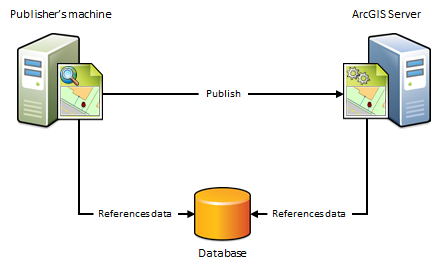
Verwendung dieses Szenarios
Verwenden Sie dieses Szenario, wenn Sie vermeiden möchten, dass eine Kopie der Daten auf dem Server abgelegt wird. Angenommen, Sie möchten einen Kartenservice in ArcGIS-Server über ArcMap veröffentlichen oder einen Karten-Image-Layer auf einen Verbundserver Ihres Portals über ArcGIS Pro veröffentlichen und dabei Daten aus einer lokalen Enterprise-Geodatabase verwenden. Wenn Sie vermeiden möchten, dass eine Kopie der von Ihrem Kartendokument referenzierten Daten auf dem Server gespeichert wird, importieren Sie die Datenbankverbindung des Publishers und stellen Sie die Datenbankverbindung des Servers auf Die gleiche wie die Publisher-Datenbankverbindung ein. Nach der Veröffentlichung werden die in Ihrer Enterprise-Geodatabase gespeicherten Daten weiterhin vom Kartendokument referenziert.
Überlegungen, die gegen das Verwenden dieses Szenarios sprechen
- Wenn sich Ihre Daten in einer File-Geodatabase oder in einem Dateiverzeichnis befinden. Verwenden Sie stattdessen das nächste Szenario.
- Wenn Sie eine separate Kopie der Daten in Ihrer Enterprise-Geodatabase zur Verwendung im Web speichern möchten.
Der Computer des Publishers und der Server arbeiten über den gleichen Ordner
Wenn der Computer des Publishers und der Server Daten im gleichen Ordner referenzieren, geben Sie den Ordnerpfad des Publishers an und stellen Sie den Ordnerpfad des Servers auf Die gleiche wie die Publisher-Datenbankverbindung ein, wenn Sie Ihre Daten registrieren. Dieses Szenario ist das gleiche wie das vorherige, mit Ausnahme der Tatsache, dass Ordner statt Datenbanken verwendet werden.
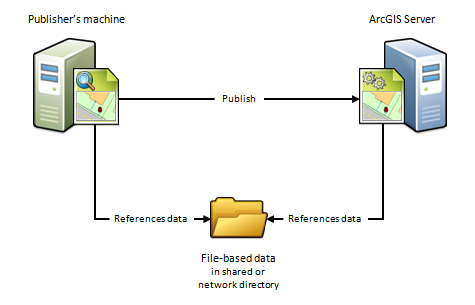
Verwendung dieses Szenarios
Verwenden Sie dieses Szenario, wenn Sie vermeiden möchten, dass eine Kopie der Daten auf dem Server abgelegt wird. Angenommen Sie möchten einen Geoverarbeitungsservice in ArcGIS-Server veröffentlichen, indem Sie Daten aus einem Netzwerkverzeichnis verwenden. Wenn Sie vermeiden möchten, dass eine Kopie der Daten des Geoverarbeitungsservice auf dem Server gespeichert wird, geben Sie den Ordnerpfad des Publishers an und stellen Sie den Ordnerpfad des Servers auf Die gleiche wie die Publisher-Datenbankverbindung ein. Nach dem Veröffentlichen werden das Geoverarbeitungsmodell, die Eingaben, Ausgaben, Skripte und Projektdaten, die in Ihrem Netzwerkverzeichnis gespeichert sind, weiterhin vom Geoverarbeitungsservice referenziert.
Dieses Szenario ist auch dann von Vorteil, wenn Sie über eine Linux-basierte ArcGIS-Server-Site verfügen, die all Ihre Daten verwaltet, und wenn Sie den Computer für die Verwendung von Samba eingerichtet haben, um die Dateifreigabe zwischen Windows und Linux zu ermöglichen. Wenn Sie z. B. ein Kartendokument veröffentlichen, das die Daten auf Ihrem Linux-Computer referenziert, registrieren Sie das Samba-Verzeichnis (\\net\data) als Ordner des Publishers und registrieren Sie das Linux-Verzeichnis (/net/data) als Ordner des Servers. Beim Veröffentlichen wird das Kartendokument automatisch so geändert, dass es das Verzeichnis auf dem Linux-Computer referenziert.
Überlegungen, die gegen das Verwenden dieses Szenarios sprechen
- Wenn sich Ihre Daten in einer Datenbank befinden. Verwenden Sie stattdessen das vorherige Szenario.
- Wenn Sie Feature- oder WFS-T-Services veröffentlichen möchten.
Der Computer des Publishers und der Server nutzen unterschiedliche Datenbanken
Aufgrund von Firewalls, von Unterschieden zwischen Computerplattformen oder aufgrund des Wunsches, eine separate Kopie der Daten zur Verwendung im Web beizubehalten, referenzieren der Publisher und der Server möglicherweise jeweils die gleichen Daten in unterschiedlichen Datenbanken. Wenn Sie Ihre Daten mit diesem Szenario registrieren möchten, müssen Sie sowohl die Verbindung zur Datenbank des Publishers als auch die Verbindung zur Datenbank des Servers importieren.

Verwendung dieses Szenarios
Verwenden Sie dieses Szenario, wenn Sie eine separate Kopie der Daten in Ihrer lokalen Enterprise-Geodatabase zur Verwendung im Web speichern möchten. In diesem Fall müssen Sie sicherstellen, dass eine Kopie der in der Geodatabase Ihres Publishers befindlichen Daten in der Geodatabase des Servers vorhanden ist. Dieses Szenario kann nur für Enterprise-Geodatabases, nicht für Datenbanken, verwendet werden.
Eine Möglichkeit, Ihre Daten in der Enterprise-Geodatabase des Servers zu speichern, besteht darin, die Option Geodaten-Service für Serverdatenbank erstellen zu aktivieren, wenn Sie Ihre Enterprise-Geodatabase in ArcMap registrieren. Durch Auswahl dieser Option wird ein Geodaten-Service erstellt, mit dem Sie ein Replikat der Daten in der Geodatabase des Publishers manuell an die Geodatabase des Servers senden können.
Sie können den Geodaten-Service auch zum Synchronisieren der Enterprise-Geodatabases verwenden und dabei sicherstellen, dass alle nachfolgenden Änderungen, die an der Datenbank des Publishers vorgenommen werden, in der Datenbank des Servers ersichtlich sind. Dies ist insbesondere in Cloud-Bereitstellungen wie beispielsweise ArcGIS-Server für Amazon Web Services von Vorteil, da sich niemand beim Cloud-Computer anmelden und den Datentransfer ausführen muss.
Dieses Szenario eignet sich auch gut für die Veröffentlichung von Feature-Services auf lokalen oder Cloud-Servern. Wenn Sie beispielsweise einen Feature-Service mit diesem Szenario veröffentlichen, können lokal vorgenommene Änderungen in die Geodatabase des Servers übermittelt werden, wodurch sie Endbenutzern Ihres Feature-Service zur Verfügung gestellt werden. Wenn dagegen Web-Editoren Features in der Geodatabase des Servers ändern, können die Änderungen mit der Geodatabase des Publishers synchronisiert werden.
Überlegungen, die gegen das Verwenden dieses Szenarios sprechen
- Wenn sich Ihre Daten in einer File-Geodatabase oder in einem Dateiverzeichnis befinden. Verwenden Sie stattdessen das nächsteSzenario.
- Wenn sich Ihre Daten in einer Datenbank (die keine Geodatabase enthält) befinden. Verwenden Sie stattdessen das erste Szenario.
- Wenn Sie keine separate Kopie Ihrer Geodatabase auf dem Server speichern möchten.
- Wenn Sie aus ArcGIS Pro auf einem der Verbundserver des Portals veröffentlichen.
Der Computer des Publishers und der Server arbeiten über unterschiedliche Ordner
Aufgrund von Firewalls, aufgrund der Unterschiede zwischen Computerplattformen oder aufgrund des Wunsches, eine separate Kopie der Daten zur Verwendung im Web beizubehalten, referenzieren der Publisher und der Server möglicherweise auf Kopien der gleichen Daten im eigenen Datenordner. Wenn Sie Ihre Daten mit diesem Szenario registrieren möchten, müssen Sie den Pfad zum Ordner des Publishers und den Pfad zum Ordner des Servers eingeben.
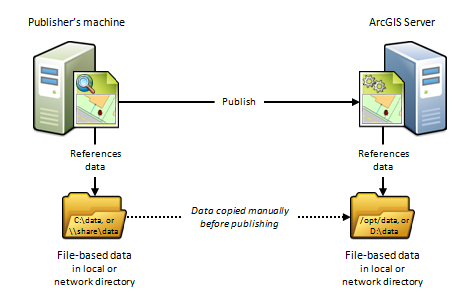
Verwendung dieses Szenarios
Dieses Szenario ist nützlich für Linux-Bereitstellungen, Cloud-Bereitstellungen oder alle Bereitstellungen, bei denen Publisher und Webbenutzer mit separaten Datenkopien arbeiten.
Wenn Sie beispielsweise einen Kartenservice aus ArcMap auf einer Linux-basierten ArcGIS-Server-Site veröffentlichen möchten, können Sie eine identische Kopie der Daten Ihres Kartendokuments erstellen und die Daten auf dem Linux-basierten Server ablegen. Nachdem Sie die beiden Verzeichnisse beim Server registriert und sie veröffentlicht haben, wird das Kartendokument automatisch so geändert, dass es den Ordner auf dem Linux-basierten Server referenziert.
Dieses Szenario kann bei Veröffentlichungen auf einem Cloud-basierten Server wie ArcGIS-Server für Amazon Web Services nützlich sein. Sie können Ihre lokalen Daten beispielsweise kopieren und in einem beliebigen Verzeichnis in der Cloud speichern. Beim Veröffentlichen werden die Datenpfade automatisch so geändert, dass sie das Verzeichnis auf dem Cloud-Server referenzieren. Der Nachteil dieses Verfahrens besteht darin, dass sich jemand für den Datentransfer in die Cloud beim Cloud-Computer anmelden muss (die Übertragung kann per FTP, per Kopieren und Einfügen auf dem Remote-Desktop oder über andere unterstützte Datenübertragungsmethoden erfolgen).
Überlegungen, die gegen das Verwenden dieses Szenarios sprechen
- Wenn sich Ihre Daten in einer Enterprise-Geodatabase befinden. Verwenden Sie stattdessen das vorherige Szenario.
- Wenn sich Ihre Daten in einer Datenbank befinden. Verwenden Sie stattdessen das erste Szenario.
- Wenn Sie keine separate Kopie Ihrer Daten auf dem Server speichern möchten.
- Wenn Sie aus ArcGIS Pro auf einem der Verbundserver des Portals veröffentlichen.
So registrieren Sie Ihre Daten bei ArcGIS Server
Sie können Ihre Datenordner und Datenbanken bei ArcGIS-Server mit ArcGIS Server Manager oder ArcMap registrieren. Eine vollständige Anleitung finden Sie in den folgenden Themen:
Überlegungen zum Löschen von Data Stores
Sie sollten keinen Data Store löschen, wenn vorhandene Services Daten aus dem Data Store enthalten.
Wenn Sie dennoch einen Data Store von Ihrer ArcGIS-Server-Site löschen, aus der vorhandene Services veröffentlicht wurden, können Sie die Services weiterhin anzeigen, doch sollten Sie sich der folgenden Beschränkungen für registrierte Datenbanken und verwaltete Datenbanken bewusst sein:
- Wird das beim Data Store gespeicherte Kennwort geändert, ist es nicht möglich, die Services für die Verwendung des neuen Kennworts zu aktualisieren. Die Services werden ihre Funktion sofort einstellen.
- Neu zum Cluster hinzukommende ArcGIS-Server-Computer werden die Services nicht erkennen, wenn deren Quell-Data Store nicht mehr auf der ArcGIS-Server-Site registriert ist.
In beiden genannten Fällen müssen Sie die Datenbank registrieren, die die Service-Daten enthält, und die Services erneut veröffentlichen.
Falls Sie ArcGIS Data Store als Ihren relationalen Data Store (verwaltete Datenbank) nutzen und Sie den Data Store nicht länger benötigen, löschen Sie ihn nicht, sondern heben Sie dessen Registrierung mithilfe von ArcMap oder ArcGIS Server Manager auf. Wenn Sie die Registrierung eines relationalen Data Stores von ArcGIS Data Store aufheben, werden Ihre gehosteten Feature-Layer nicht länger funktionieren.
Falls Sie oder ein Publisher Ihrer Organisation den relationalen Data Store von ArcGIS Data Store in ArcGIS Server Manager oder ArcMap löschen, können Sie dessen Registrierung aufheben und ArcGIS Data Store bei der gleichen ArcGIS-Server-Site neu konfigurieren. Dann werden die gehosteten Feature-Layer wieder funktionieren.